Nếu Canva không có font phù hợp với thương hiệu hay phong cách bạn muốn, bạn có thể upload font từ bên thứ ba. Dưới đây là cách thêm font chữ vào Canva.
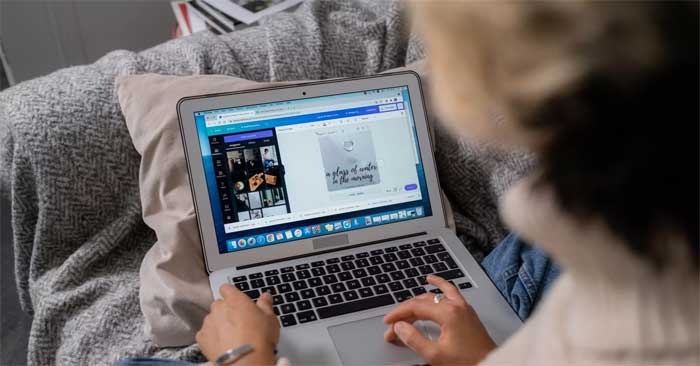
Kiểu font góp phần quan trọng trong việc tạo nên một bản thiết kế thật đẹp. Khi nhắc tới thiết kế trong Canva, bạn có rất nhiều lựa chọn font, từ chữ nghệ thuật như Jimmy Script tới bình thường như Neue Machina.
Bạn đang xem: Cách thêm font chữ vào Canva
Tuy nhiên, đôi khi, có thể bạn sẽ không tìm thấy font ưng ý trên nền tảng này. Vì thế, Canva cung cấp tùy chọn thêm font mới. Dưới đây là cách thêm font chữ vào Canva.
Cách upload font lên Canva
Trước khi upload một font vào Canva, điều quan trọng bạn cần ghi nhớ là tính năng này không có sẵn cho người dùng miễn phí, vì thế, bạn nên nâng cấp gói đang sử dụng trước. Canva Pro mang tới nhiều tính năng tuyệt vời ngoài upload, bao gồm các mẫu đặc biệt, lên lịch đăng trên mạng xã hội và nhiều hơn thế nữa.
Để thêm font Canva đẹp, đăng nhập tài khoản và tới Brand Kit ở bảng bên cạnh. Cuộn xuống dưới cùng màn hình cho tới khi tới phần Brand fonts.

Click Upload a font và điều hướng tới nơi bạn đã lưu file. Bạn cũng có thể upload đồng thời một số tập tin. Đảm bảo font ở định dạng TTF, OTF hoặc WOFF và chọn file font, không phải tệp .zip.
Sau khi chọn font, một cửa sổ hiện ra, xác nhận font muốn dùng trên thiết kế. Chọn Yes, upload anyway. Quá trình upload thường ít hơn 10 giây. Nếu upload thành công, bạn sẽ thấy font mới trong tab Uploaded fonts.

Bạn cũng có thể làm theo những bước trên khi tải một font qua app Canva trên Android hoặc iOS. Chỉ cần đảm bảo bạn đã tải file font trên thiết bị mobile.
Dùng font đã upload trong Canva
Để dùng font mới tải lên Canva, click Create a design hoặc tới một trong số các thiết kế ở Your Projects.
Click menu kiểu font và nhập tên font chữ vào thanh tìm kiếm. Chọn font, text của bạn sẽ tự động dùng nó.

Tại sao không thể thêm font chữ vào Canva?
Nếu upload font thất bại hay gặp lỗi khi cố gắng dùng nó, nguyên nhân có thể do:
- Font của bạn không ở định dạng TTF, OTF hay WOFF. Chúng là các định dạng hiện được Canva hỗ trợ. Khi tải font từ Internet, chúng thường được lưu trong thư mục nén, vì thế, bạn cần trích xuất nó trước.
- Font không được phép nhúng.
- File có thể bị hỏng. Thử tải lại font đó.
- Font của bạn không tương thích với Canva, vì thế, khi được sử dụng, nó không hiện. Hãy tìm kiếm font thay thế.
- Có thể bạn đã vượt quá số lượng font tối đa được upload. Hiện tại, chỉ có 500 font/Brand Kit.
Trên đây là những điều bạn cần biết về cách thêm font chữ vào Canva. Hi vọng bài viết hữu ích với các bạn.
Xem thêm Cách thêm font chữ vào Canva
Nếu Canva không có font phù hợp với thương hiệu hay phong cách bạn muốn, bạn có thể upload font từ bên thứ ba. Dưới đây là cách thêm font chữ vào Canva.
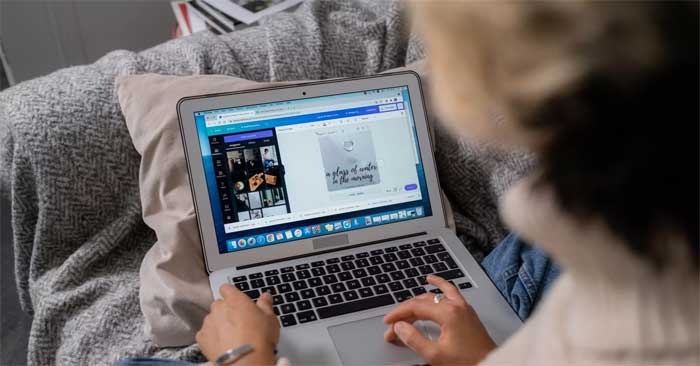
Kiểu font góp phần quan trọng trong việc tạo nên một bản thiết kế thật đẹp. Khi nhắc tới thiết kế trong Canva, bạn có rất nhiều lựa chọn font, từ chữ nghệ thuật như Jimmy Script tới bình thường như Neue Machina.
Tuy nhiên, đôi khi, có thể bạn sẽ không tìm thấy font ưng ý trên nền tảng này. Vì thế, Canva cung cấp tùy chọn thêm font mới. Dưới đây là cách thêm font chữ vào Canva.
Cách upload font lên Canva
Trước khi upload một font vào Canva, điều quan trọng bạn cần ghi nhớ là tính năng này không có sẵn cho người dùng miễn phí, vì thế, bạn nên nâng cấp gói đang sử dụng trước. Canva Pro mang tới nhiều tính năng tuyệt vời ngoài upload, bao gồm các mẫu đặc biệt, lên lịch đăng trên mạng xã hội và nhiều hơn thế nữa.
Để thêm font Canva đẹp, đăng nhập tài khoản và tới Brand Kit ở bảng bên cạnh. Cuộn xuống dưới cùng màn hình cho tới khi tới phần Brand fonts.

Click Upload a font và điều hướng tới nơi bạn đã lưu file. Bạn cũng có thể upload đồng thời một số tập tin. Đảm bảo font ở định dạng TTF, OTF hoặc WOFF và chọn file font, không phải tệp .zip.
Sau khi chọn font, một cửa sổ hiện ra, xác nhận font muốn dùng trên thiết kế. Chọn Yes, upload anyway. Quá trình upload thường ít hơn 10 giây. Nếu upload thành công, bạn sẽ thấy font mới trong tab Uploaded fonts.

Bạn cũng có thể làm theo những bước trên khi tải một font qua app Canva trên Android hoặc iOS. Chỉ cần đảm bảo bạn đã tải file font trên thiết bị mobile.
Dùng font đã upload trong Canva
Để dùng font mới tải lên Canva, click Create a design hoặc tới một trong số các thiết kế ở Your Projects.
Click menu kiểu font và nhập tên font chữ vào thanh tìm kiếm. Chọn font, text của bạn sẽ tự động dùng nó.

Tại sao không thể thêm font chữ vào Canva?
Nếu upload font thất bại hay gặp lỗi khi cố gắng dùng nó, nguyên nhân có thể do:
- Font của bạn không ở định dạng TTF, OTF hay WOFF. Chúng là các định dạng hiện được Canva hỗ trợ. Khi tải font từ Internet, chúng thường được lưu trong thư mục nén, vì thế, bạn cần trích xuất nó trước.
- Font không được phép nhúng.
- File có thể bị hỏng. Thử tải lại font đó.
- Font của bạn không tương thích với Canva, vì thế, khi được sử dụng, nó không hiện. Hãy tìm kiếm font thay thế.
- Có thể bạn đã vượt quá số lượng font tối đa được upload. Hiện tại, chỉ có 500 font/Brand Kit.
Trên đây là những điều bạn cần biết về cách thêm font chữ vào Canva. Hi vọng bài viết hữu ích với các bạn.
Đăng bởi: Thcs-thptlongphu.edu.vn
Chuyên mục: Tổng hợp





